Vi bruger ofte iPad til at se video, tage noter og spille spil, alt hvad vi har brug for er ikke kun den store og HD-skærm, men også en glat oplevelse, mens vi bruger den.
Forestil dig, at din iPad-skærm fryser, når du gennemser en webside eller prøver at bruge en app, også når du spiller et spil. Jeg tror, at disse situationer kan være meget frustrerende for dig. Når du støder på dette problem, kan genstart af din iPad være et valg.
Vores artikel viser dig, hvordan du genstarter din iPad, selv dens tænd / sluk-knap kan ikke fungere mere. Lad os gennemgå grundene til at genstarte din iPad først.
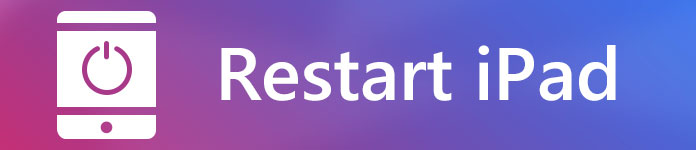
Årsagerne til, at vi er anført ovenfor, er dem, der er fælles for genstart af iPad. Hvis du har mødt en eller flere situationer ovenfor, skal du fortsætte med at læse vores artikel, vi vil vise dig, hvordan du genstarter din iPad for at løse disse problemer.
Trin 1 Tryk og hold på Top / Side-knappen øverst (eller side), indtil du kan se skyderen.
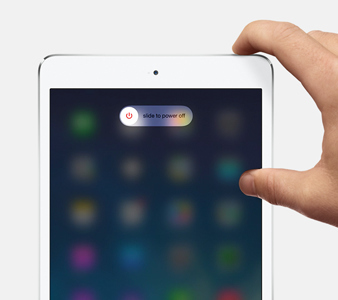
Trin 2 Træk skyderen fra venstre til højre for at slå din iPad fra.
Trin 3 Når din iPad er helt slukket, skal du trykke på og holde knappen Top/Side på toppen (eller siden) nede igen, indtil Apple-logoet vises.
Trin 1 Tryk og hold på Hjem-knappen og knappen Top / Side øverst (eller side) på samme tid.
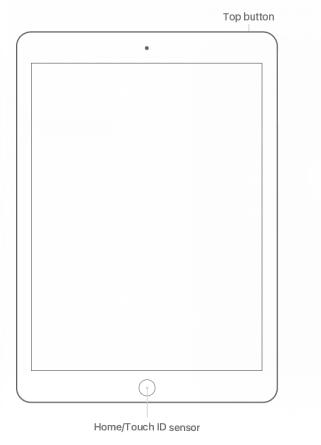
Trin 2 Når skærmen bliver sort, skal du holde knapperne nede, indtil Apple-logoet vises.
Nogle gange vil vi bare frigive iPad-hukommelsen, stoppe apps i at arbejde, så der kommer dette trick nedenfor.
De tre metoder ovenfor er så lette at fortsætte, ikke?
Disse metoder viser på den anden side også, at hvor vigtig tænd / sluk-knappen er. Vi bruger den til at genstarte / tvinge genstart af iPad hele tiden.
Tænk over, hvad der vil ske, hvis afbryderknappen ikke fungerer. De fleste mennesker ville bekymre sig om, hvordan man genstarter iPad uden en tænd / sluk-knap. Nå, her har vi fundet ud af nogle løsninger til dig, bare gå videre til del 3 af vores artikel.
Som iPad-bruger kan du bruge AssistiveTouch til at kontrollere din iPad som at bruge Siri, registrere din iPad-skærm eller gøre noget andet.
Lad os nu vise dig, hvordan du genstarter din iPad via AssistiveTouch.
Trin 1 Start appen Indstillinger på din iPad.
Trin 2 Tryk på Generelt> Tilgængelighed> AssistiveTouch, og tænd derefter for AssistiveTouch.
Trin 3 Tryk på Tilpas menu på øverste niveau, nu kan du trykke på et ikon for at skifte til Genstart, eller du kan bare tilføje genstart ved at trykke på plus-ikonet.
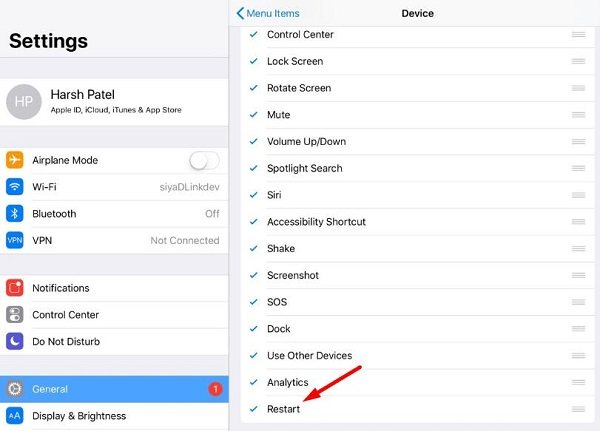
Bemærk, at i iOS 11 kan du også indstille de tilpassede handlinger som Double-Tap AssistiveTouch til at genstarte din iPad.
Trin 4 Hvis du nu vil genstarte din iPad, skal du bare trykke på AssistiveTouch og trykke på Genstart. Så genstarter din iPad om et stykke tid.
Lad mig gætte, der skulle være meget få mennesker, der gør det - nulstille netværksindstillinger.
Og dette er en anden gratis måde at genstarte din iPad på, når afbryderknappen ikke fungerer.
Følg nu nedenstående trin for at genstarte din iPad.
Trin 1 Start appen Indstillinger på din iPad.
Trin 2 Rul ned, indtil du finder Generelt, tryk på Generelt> Nulstil> Nulstil netværksindstillinger.
Trin 3 Der vil være en popup, der beder dig om at indtaste adgangskoden til iPad. Indtast bare dit kodeord.
Trin 4 Der vil være en popup, der beder dig om at indtaste adgangskoden til iPad. Indtast bare dit kodeord.
Dette sletter alle netværksindstillinger og returnerer dem til fabriksindstillinger.
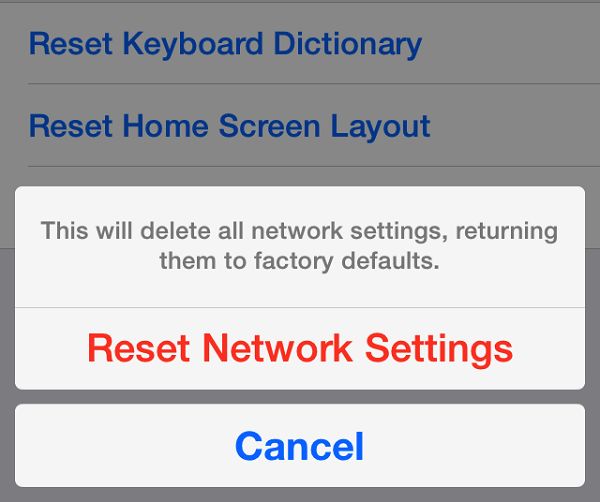
Jeg tror, at denne metode vil overraske de fleste, nogle af jer prøvede ikke at ændre din tekst til en fed tilstand før, ikke?
Hvis din iPad's tænd / sluk-knap holder op med at arbejde og skal genstartes, er dette en af de letteste metoder for dig.
Trin 1 Start appen Indstillinger på din iPad.
Trin 2 Rul ned, indtil du finder Generelt, tryk på Generelt> Tilgængelighed.
Trin 3 Find ud af fed tekst, og tænd den.
Trin 4 Der vil være en popup, der beder dig om at fortsætte. Tryk på "Fortsæt" og vent, indtil din iPad genstarter på egen hånd.
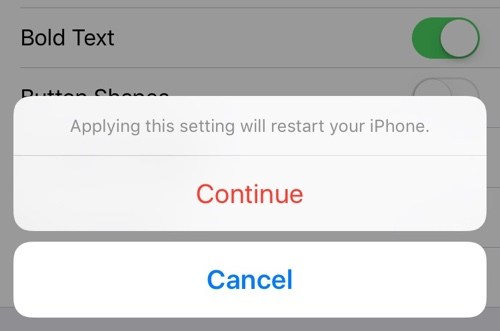
Uden en tænd / sluk-knap kan du ikke genstarte din iPad som sædvanligt, du kan prøve de metoder, vi leverer ovenfor, for at løse dette problem. Men hvad nu hvis din iPad er slukket? Med hensyn til denne situation bliver sikkerhedskopiering af data på din iPad regelmæssigt kritisk.
Når det kommer til sikkerhedskopiering af data, anbefaler vi stærkt Aiseesoft iOS Data Backup & Restore. Som professionel sikkerhedskopi-software giver Aiseesoft iOS Data Backup & Restore dig mulighed for at tage backup af alle slags data med et enkelt klik.
Nu viser vi dig kort, hvordan du sikkerhedskopierer vores data via iOS Data Backup & Restore.
Trin 1 Start Aiseesoft iOS Data Backup & Restore på din computer, og tilslut din iPad til computeren.
Trin 2 Vælg iOS Data Backup & Restore.
Trin 3 Vælg iOS Data Backup, der er to metoder, som du kan tage backup af dine data - Standard backup og krypteret backup - bare vælg den, du kan lide.

Trin 4 Vælg de filer, du vil tage backup af, og klik på Næste, så sikkerhedskopierer det dine filer på et minut.

Du er i slutningen af vores artikel her, er vores artikel nyttig for dig? Har du prøvet ovenstående metoder? Glem ikke at tage backup af dine data regelmæssigt.